Как скрыть или отключить «Встречу сейчас» в Windows 10
Гайд в разделе Windows "Как скрыть или отключить «Встречу сейчас» в Windows 10" содержит информацию, советы и подсказки, которые помогут изучить самые важные моменты и тонкости вопроса….
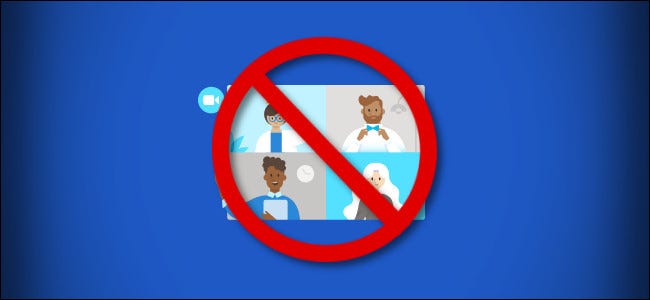
Функция Microsoft «Meet Now» в Windows 10 отображается в виде значка в области уведомлений на панели задач, который включает ссылки на функции телеконференций Skype. Вот как скрыть или отключить значок и уведомление Meet Now.
Что такое Meet Now?
Значок Meet Now выглядит как небольшой значок видеокамеры с изогнутыми линиями над и под ним. По умолчанию он отображается в области уведомлений на панели задач Windows 10.
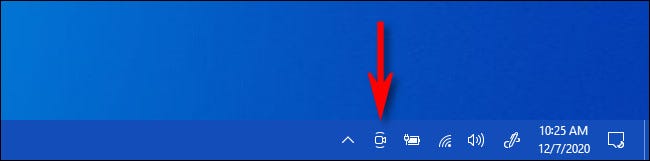
При нажатии кнопки «Встреча сейчас» открывается небольшое всплывающее окно со ссылками для начала собраний или присоединения к ним с помощью Skype, службы телеконференций, принадлежащей Microsoft.
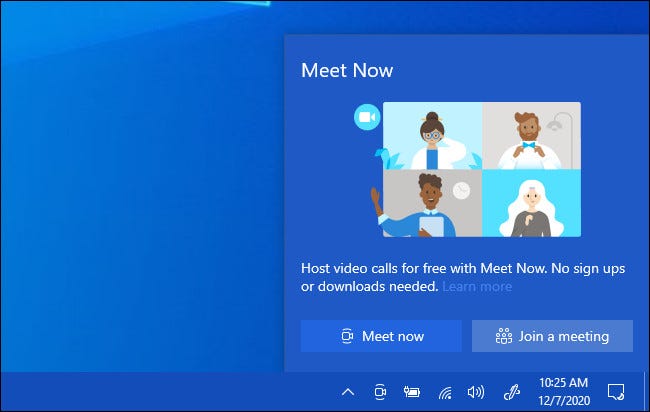
Если у вас не установлено приложение Skype, обе ссылки открывают веб-сайт Skype в вашем браузере по умолчанию. Если у вас установлен Skype, по ссылкам откроется приложение Skype. Приложения «Meet Now» нет.
Как скрыть значок Meet Now на панели задач
Чтобы быстро скрыть значок Meet Now, щелкните его правой кнопкой мыши и выберите «Скрыть» из всплывающего контекстного меню.
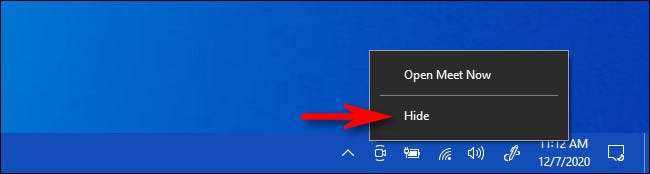
После этого значок Meet Now на панели задач исчезнет. Он не появится снова, если вы не включите его снова (см. Раздел ниже). Это действие также эффективно «отключает» Meet Now, поскольку кнопка была просто набором ссылок на Skype.
Как отключить кнопку Meet Now в настройках
Вы также можете отключить кнопку Meet Now с помощью приложения Windows Settings. Сначала запустите настройки, щелкнув значок шестеренки в меню «Пуск» или нажав Windows + i на клавиатуре. Затем щелкните Персонализация & gt, Панель задач.
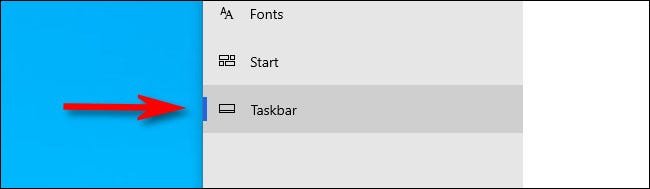
В меню настроек панели задач прокрутите вниз и найдите раздел «Область уведомлений», а затем нажмите «Включить системные значки. или выкл ».
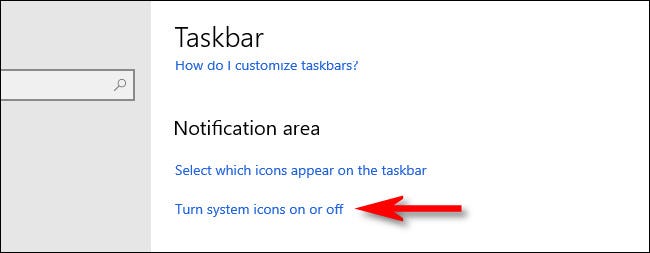
На странице «Включение и отключение системных значков» найдите параметр «Встретиться сейчас» и поверните переключатель рядом с ним, чтобы выключить его.
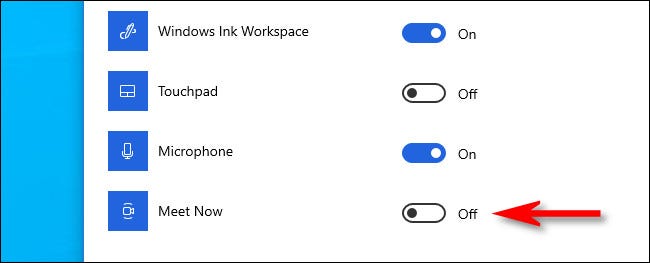
После этого значок Meet Now будет отключен.
Как восстановить (или отменить скрытие) кнопку «Meet Now»
Если вы скрыли или отключили кнопку «Meet Now» и хотите ее снова увидеть, откройте «Настройки» (щелкнув значок шестеренки на панели «Пуск»). или нажав Windows + i на клавиатуре) и перейдите к Персонализация & gt, Панель задач & gt, “Включение или отключение системных значков”. Оттуда поверните переключатель рядом с «Meet Now», чтобы включить его.
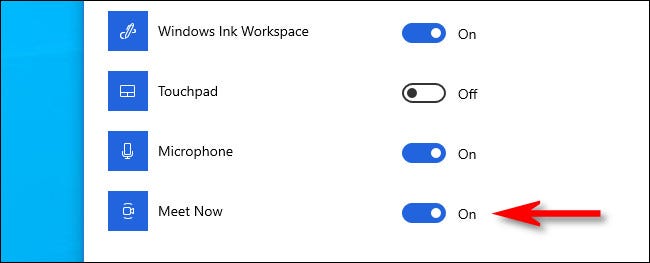
Значок Meet Now немедленно появится на панели задач, и он останется там, если вы снова не скроете его.
